この記事には広告・プロモーションが含まれています
外為オンラインでデモ口座開設!ログイン方法や注意点を徹底解説!
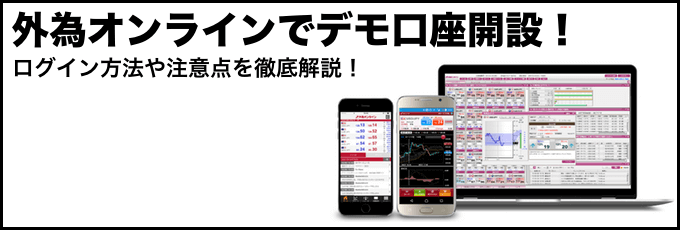
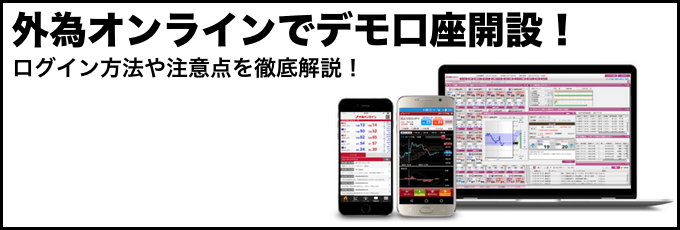
トレンドを判断して自動注文してくれる「iサイクル注文」で有名な外為オンライン。「本番取引をする前に、デモトレードで試してみたい」という人も多いかと思います。それ以外にも「外為オンラインのツールを使ってみたい」「デモでトレードに慣れておきたい」という人もいますよね。
そこで、今回は外為オンラインのデモ口座開設方法やツールの操作方法について紹介します。デモトレードに関する注意点やツールが動かないときの対処法についても解説しているので、参考にしてみてくださいね!
外為オンラインのデモ口座開設方法
外為オンラインの取引ツールはPC版とスマホ・タブレット版の2種類です。どちらのツールも1つのデモ口座を開設するだけで利用できるので、自分が使いやすい方でデモトレードをしてみましょう。
デモ口座のアカウント開設手順
外為オンラインのデモ口座は「公式HPにアクセス」→「FXデモ体験」から開設することができます。
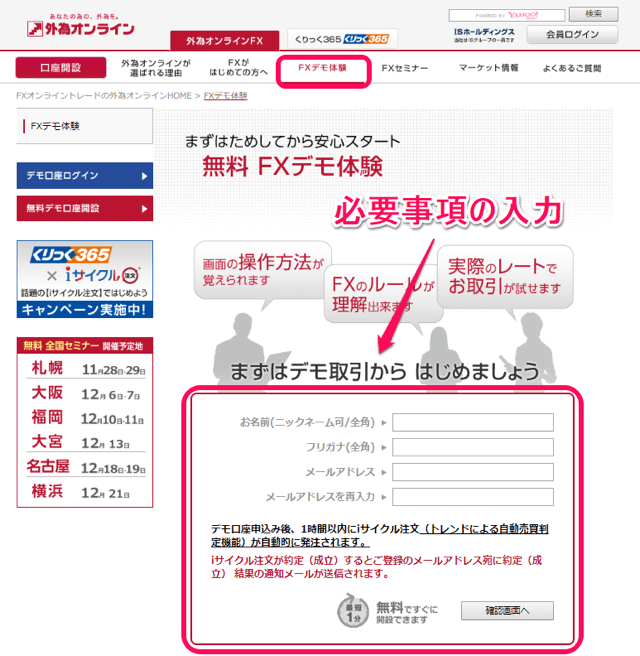
必要事項を記入し確認画面を進めると申込みは完了です。登録アドレス宛にデモ口座のログインIDとパスワードが記載されたメールが送られてくればアカウント開設は完了です。やることはたったこれだけなので非常に簡単ですね。
PC版ツールのデモ口座ログイン方法
PC版ツールのデモ口座には「公式HP」→「FXデモ体験」→「デモ口座ログイン」からログインできます。登録メールアドレスに届いたログインIDとパスワードを入力すればOKです。
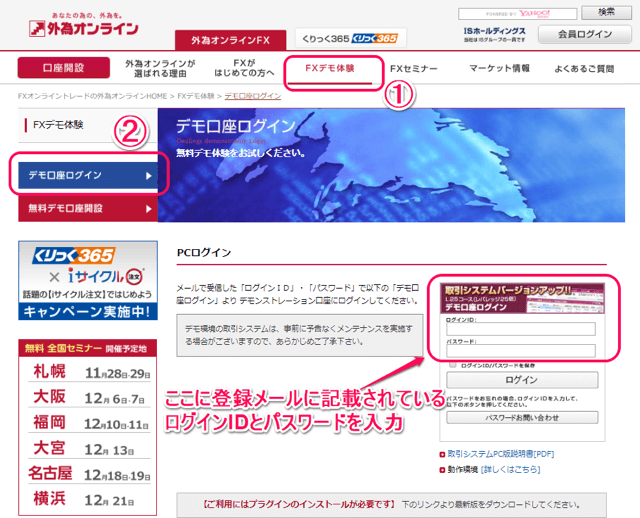
また、登録時に届くメールに記載のURLからもログイン可能です。

ログインすると、外為オンラインのPC版ツールの取引画面が開きます。
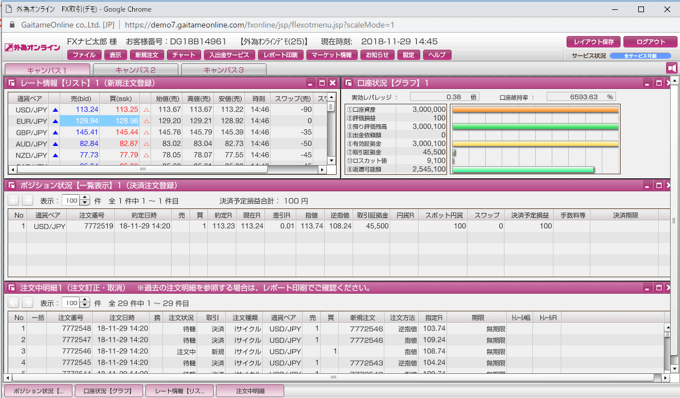
外為オンラインのPC版ツールはブラウザ表示なので、FlashPlayerとjavaが必要になります。もし、うまく表示されない方はログイン画面下部のURLから最新のソフトウェアをインストールしてみましょう。
FlashPlayerがインストールされているかどうかは「ご利用のFlashPlayerのバージョン」という項目に表示されるので一目で確認できます。
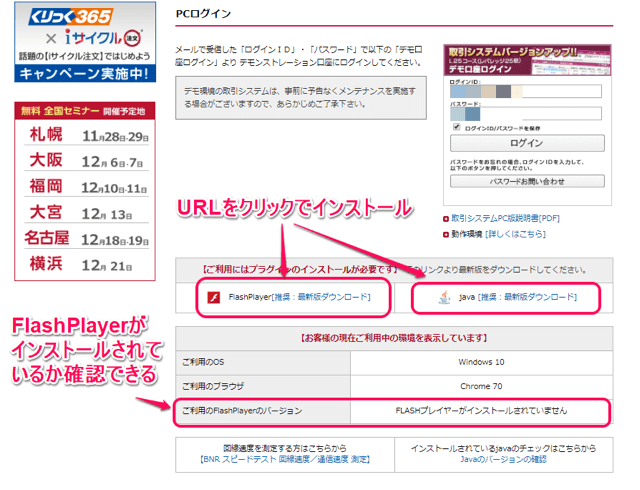
スマホ・タブレット版ツールのデモ口座ログイン方法
外為オンラインではスマホ用とタブレット用にデモアプリが分かれています。
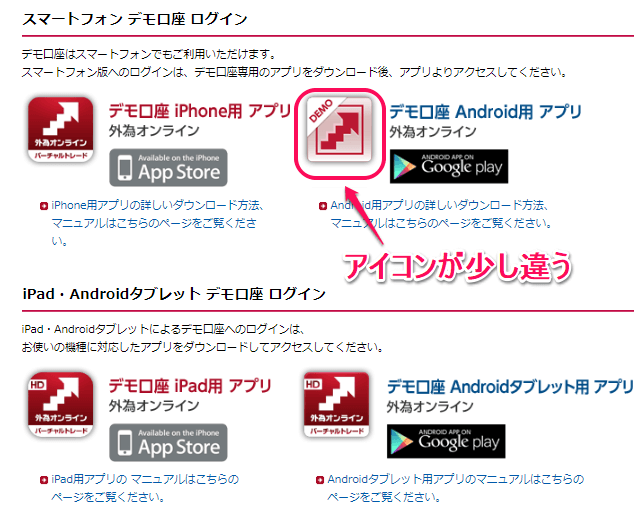
Android(アンドロイド)用のアイコンだけデザインが少し違いますが、機能は他のアプリと同じです。また、外為オンラインには同じようなアイコンで本番用アプリもリリースされています。
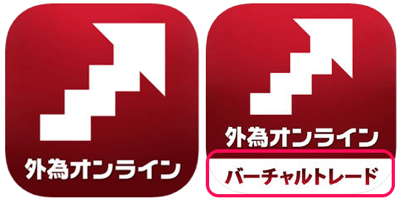
デモ用のアプリはアイコン下部に「バーチャルトレード」と記載されています。本番用のアプリではデモトレードはできないので注意しましょう。
iPhone端末なら「AppStore」、Android端末なら「Google Play」で「外為オンライン バーチャルトレード」と検索すればアプリをダウンロードすることができます。
アプリを開き「メニュー」→「ログイン」をタップすると、デモ口座のログイン画面が開きます。
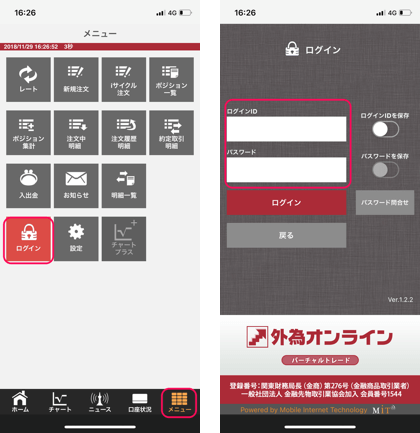
登録メールアドレスに届いたログインIDとパスワードを入力すれば、デモ口座にログインできます。
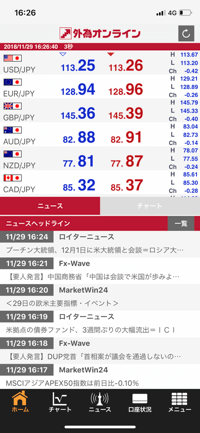 これで外為オンラインのスマホ版デモアプリのログインは完了です。開設後、すぐに取引を開始できます。
これで外為オンラインのスマホ版デモアプリのログインは完了です。開設後、すぐに取引を開始できます。
外為オンラインのスマホアプリは14種類のテクニカル指標と15種類の足種を標準搭載した高機能ツールです。
「MarketWin24」「fx wave」「ロイター」といった主要な為替ニュースも簡単に確認できます。もっとも、デモ口座では一覧のみ閲覧でき、ニュースの詳細までは見られないので注意しましょう。
外為オンラインのデモツールの操作方法
デモ口座を開設した後は、実際に使っていきましょう。ここでは、スマホアプリの主要な操作方法について解説していきます。PC版でも基本的な使い方は変わらないので参考にしてみてくださいね。
新規注文を出す
外為オンラインのスマホアプリでは、新規注文を出すのに大きく分けて4つの方法があります。
- レート一覧 → 通貨ペアをタップ
- ホーム画面内レート → 通貨ペアをタップ
- チャート画面左上[注文]をタップ
- メニュー画面の[新規注文]をタップ[注文]をタップ
この手順を踏むと新規注文の画面が開きます。
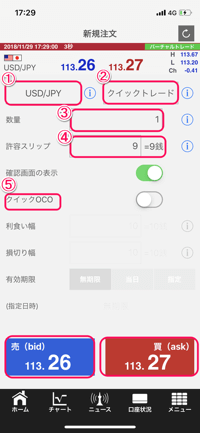 [1] 通貨ペアを選択します。全26種類から選べます。
[1] 通貨ペアを選択します。全26種類から選べます。
[2] 注文方法を選択します。注文方法は「クイックトレード(成行)」「指値・逆指値」「IFD」「OCO」「IFDO」の4種類です。
[3] 取引数量を決定します。
[4] 許容スリップを決定します。許容スリップとは、クイックトレードのときに、「表示レートと約定レートの差をどれだけ許容するか」という数値です。 0∼100(pips)までの間の数値 を設定でき、数値以上の差が出ると注文は約定されません。
[5] クイックOCO注文の設定です。クイックOCO注文とは、成行注文と同時に約定したポジションに対して指値注文(利食い)と逆指値注文(損切り)の決済注文を入れる注文方法です。上級者向けの注文方法なので、FX初心者はまずは気にしなくても大丈夫です。
注文を出すまでの手順としては、[1] 通貨ペアを選び → [2] 注文方法を決定 → [3] 取引数量を入力 → [4] 許容スリップを設定 → [5] 買いor売りの注文を出すという流れになります。
「FXは初めて」という人であれば、注文方法はクイックトレード(成行注文)、取引数量は1万通貨、許容スリップは0.5銭(0.5pips)が1つの目安です。
自分が投資する予定の金額から逆算して取引数量を決めれば、より本番に近い形でデモトレードができます。
| クイックトレード(成行注文) | 現在のレートで約定させる注文方法。迷ったらコレ! |
|---|---|
| 指値・逆指値注文 | 現在のポジションに対して利益確定のため有利なレートを指定するのが指値注文、損切りのために不利なレートを指定するのが逆指値注文。初心者でもマスターしておきたい |
| IFD注文 | 最初の指値注文が約定した場合、次の指値注文を出す方法。中級者向け |
| OCO注文 | 1つのポジションに対して、指値と逆指値の2つの注文を同時に出す方法。一方が約定すれば片方は自動的にキャンセルされる。上級者向け |
| IFDO注文 | 買付注文と同時に売却OCO注文を出す方法。上級者向け |
決済注文を入れる
ポジションを持った後は「利益を確定させる」or「損切りを行う」ために決済注文を入れる必要があります。決済注文は「メニュー」⇒「ポジション一覧」⇒「決済したいポジションを選ぶ」⇒「表示レートをタップし決済」という手順で行うことができます。
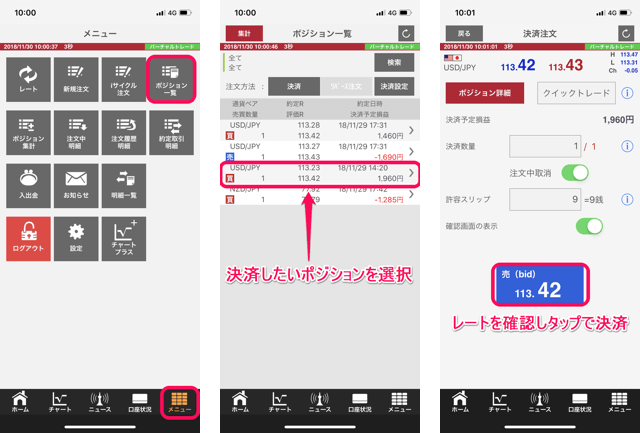
チャートを表示する
スマホアプリ下部の「チャート」をタップすると、チャート画面を表示できます。
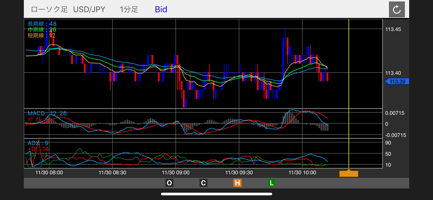
外為オンラインのスマホアプリでは、トレンド系1種類オシレーター系2種類、合計3種類のインジケーターを表示可能。
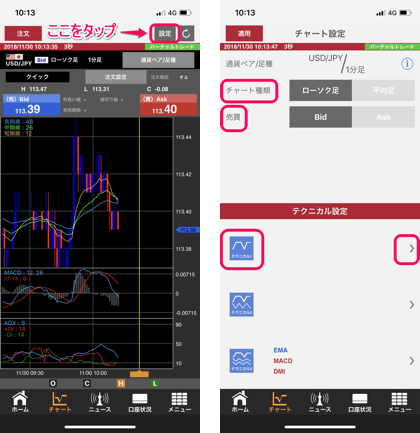
縦画面の右上「設定」をタップすると、表示するテクニカル指標の選択や足種・買いと売りの切り替えが行えます。
チャート設定画面(右の画像)にて、「テクニカル1や「テクニカル2」と表示されている青ボタンは、表示できるテクニカル指標の数を示しています。
「テクニカル1」であれば1つ、「テクニカル3」であれば最大3つの指標を同時に表示可能です。
テクニカル指標を選ぶのは画面右側の矢印をタップすれば変更できます。各テクニカルの設定を適用すればチャートに表示されます。
口座状況を見る
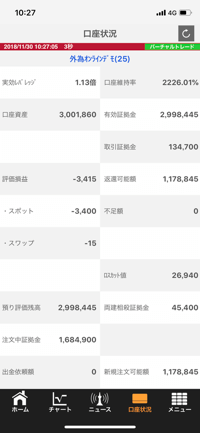 口座状況はスマホ画面下部の「口座状況」をタップすれば確認できます。
口座状況はスマホ画面下部の「口座状況」をタップすれば確認できます。
有効証拠金額やロスカット値などが表示されているので確認しておきましょう。外為オンラインにはロスカット値の算出方法の違いによってコースが分けられています。
| コース名 | ロスカット値 |
|---|---|
| L25 コース(取引単位:1万通貨) | 取引証拠金 × 20% |
| L25 mini コース(取引単位:1000通貨) | 取引証拠金 × 20% |
| L25Rコース(取引単位:1万通貨) | 取引証拠金 × 100% |
| L25R miniコース(取引単位:1000通貨) | 取引証拠金 × 100% |
デモトレードでロスカットは気にしなくても問題ありませんが、本番の取引ではロスカットが適用されると、損失が強制的に確定するので十分注意が必要です。
外為オンラインのデモトレードに関するQ&A
ここでは、外為オンラインでデモトレードをする際に多くの人が気になる疑問や質問に答えていきます。疑問点や不安な要素は解消してデモトレードに臨んでくださいね!
Q:デモ口座の開設に本番口座の登録は必要?
A:必要ありません。登録に必要なのはメールアドレスだけです。
Q:デモトレードと実際の取引と違うところは?
A:デモトレードに表示されているレートは実際のレートとは少し異なります。デモトレード用のレートが表示されているので、あくまでも参考程度にしておきましょう。
Q:利用期間に制限はあるの?
A:外為オンラインのデモトレードは基本的に、利用期間の制限はありません。ただし、1ヶ月程度の間、利用がなければ口座が閉鎖される可能性があります。閉鎖された場合でも、再度利用することは可能です。
Q:レバレッジはどこで設定するの?
A:外為オンラインのレバレッジは、「総取引金額÷口座資産(預託金)」で計算し調整する方式です。したがって、レバレッジを入力する項目などはありません。
【レバレッジの計算式】
総取引金額 = 100円/1ドル × 100,000(数量) = 10,000,000
レバレッジ = 10,000,000(総取引金額) ÷ 1,000,000(口座資産) = 10
上記の例におけるレバレッジは、「10倍」となります。
もし、1ドル=100円の時、10万通貨保有して、レバレッジ5倍で取引する場合は、
10,000,000(総取引金額(100円×10万通貨)) ÷ 5(レバレッジ) = 2,000,000円(口座資産)
したがって、口座資産が2,000,000円ある状態で10万通貨保有した場合、レバレッジは5倍となります。
外為オンラインのデモ口座(スマホ版)にログインできないときの対処法
[閉じる]をタップしてメッセージを消し、ログインIDとパスワードを正確に入力しましょう。ログインIDは「半角英数字13桁」です。
ログインIDを入力した状態で「パスワードのお問合せ」をタップし「メールの送信に失敗しました」というメッセージが表示された場合、ログインIDに誤りがあります。再度、正確に入力しましょう。
パスワード は半角英数字6~16桁です。メールで届いたパスワードをコピペした場合、前後にスペース(空白)が入っている場合があります。大⽂字・小⽂字の違いも区別するので注意しましょう。
PC版ツールはお使いのPC環境によって原因が異なるので、詳しくは公式HPをご確認ください。
よくあるご質問(公式HP) ⇒ https://www.gaitameonline.com/qanda.jsp?bigcat=2#faq8-27
外為オンラインのデモツール(PC版)が動かないときの対処法
デモツールが動かない場合は推奨環境を満たしていない可能性があります。
【推奨環境】
| OS | Windows10・Windows8.1・Windows8(RTモードは非対応)・Windows 7 |
|---|---|
| CPU | 2GHz以上 |
| メモリ | 2GB以上 |
| ハードディスク | 空き容量 100MB以上 |
| ディスプレイ | XGA(1024×768)以上 |
| ブラウザ | MicrosoftEdge20.10240.16384.0・InternetExplorer Ver.8~・ Firefox 15.0.1~・Google Chrome 22.0.12229.94~ |
| Flash | Flash Playerバージョン 10.0.45.2以上(推奨:最新バージョン) |
| Java | オラクル社 Java VM1.5以上(推奨:最新バージョン) |
| PDF閲覧 | Adobe Reader 9以上 |
| 通信回線 | 光、ADSL、CATV等のブロードバンド回線 (実測スピード 5Mbps以上を 推奨) |
※1:一台のパソコンで同時に複数のログインはできません。
※2:ブラウザMicrosoftEdge・Google ChromeではJava版チャートが正常にお使いいただけません。
もし、推奨環境を満たしている場合は外為オンラインのお客様サポートでフォームを記入するか、直接問い合わせすれば対処法を教えてもらえます。
外為オンライン公式【お問合せ】 ⇒ https://www.gaitameonline.com/contactInput.do
フリーダイヤル:0120-465-104(月~金曜日am9:00~pm5:00)
まとめ
外為オンラインは使いやすい高機能ツールと「iサイクル注文」が非常に便利なFX業者です。初心者でもFXに取り組みやすいようにセミナーや無料講座が多数開催されており、自分にぴったりのセミナーを見つけることができます。
デモトレードでツールの使い方やトレードの感覚を掴んだら、本番に挑戦してみましょう。きっと、デモトレードでの経験が役に立つはずです。














